win10系统怎么添加网络打印机
现在大部分电脑都是win10系统,有些新用户不知道怎么添加网络打印机,接下来小编就给大家介绍一下具体的操作步骤。
具体如下:
1. 首先第一步点击左下角【开始】图标,在弹出的窗口中根据下图箭头所指,点击【齿轮】图标。
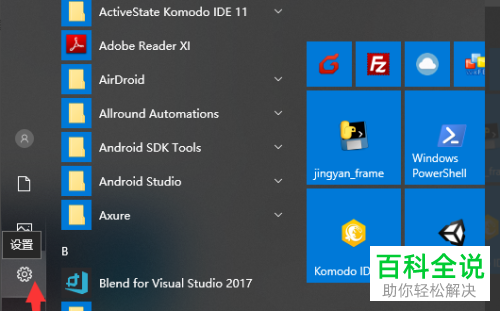
2. 第二步打开【设置】窗口后,根据下图箭头所指,输入并搜索【打印机】。
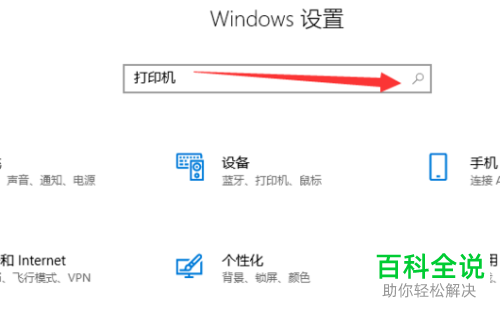
3. 第三步在跳转的页面中,根据下图箭头所指,点击【打印机和扫描仪】选项。
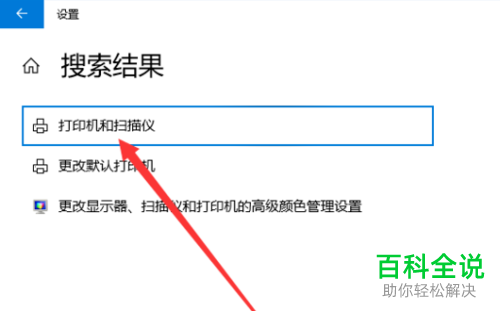
4. 第四步根据下图箭头所指,点击【添加打印机或扫描仪】选项。

5. 第五步如果没有搜索到打印机的话,根据下图箭头所指,点击【我需要的打印机不在列表中】选项。
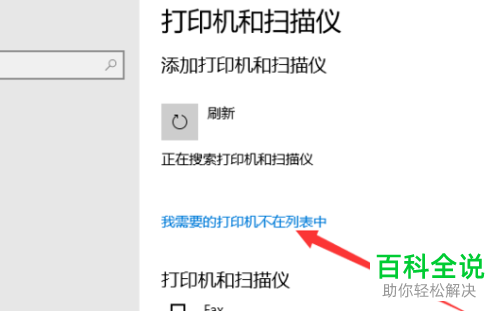
6. 第六步打开【添加打印机】窗口后,根据下图箭头所指,点击【使用TCP/IP地址或主机名添加打印机】。

7. 第七步先按照实际情况输入打印机IP地址,接着根据下图箭头所指,点击【下一步】选项。
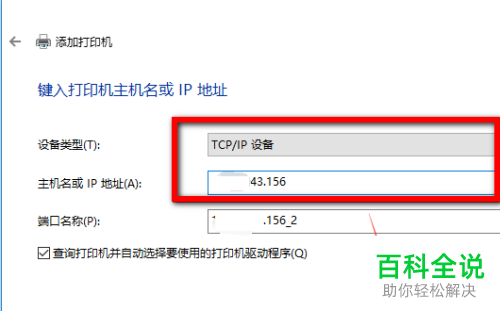
8. 第八步在跳转的页面中,根据下图箭头所指,点击【使用当前已安装的驱动程序】选项。
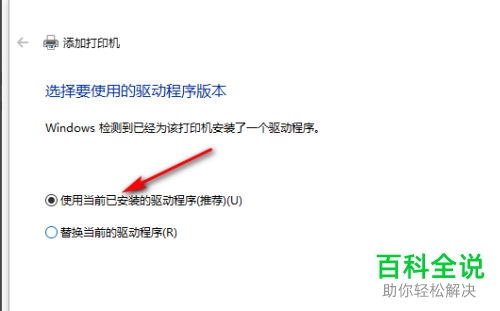
9. 第九步根据下图箭头所指,按照需求输入打印机名称。
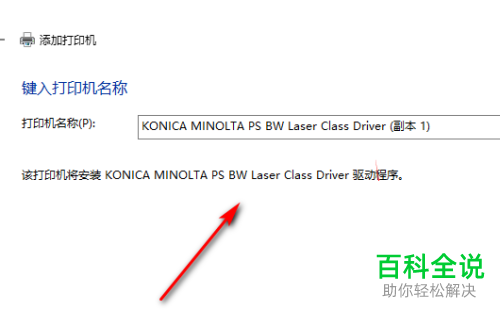
10. 第十步根据下图箭头所指,按照需求设置打印机共享。
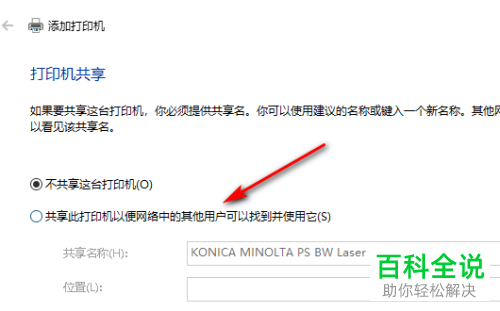
11. 最后成功添加打印机,根据下图箭头所指,点击【打印测试页】选项,查看是否能够正常打印。
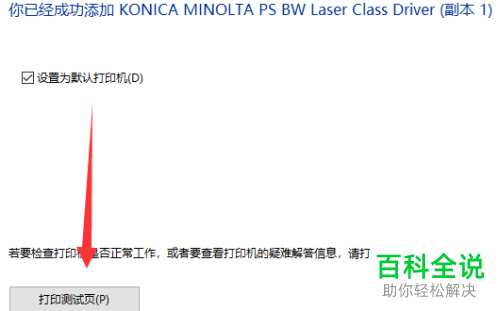
以上就是win10系统怎么添加网络打印机的方法。
赞 (0)

